小米网|MIUI|米聊|多看书城|小米路由器|视频电话|小米后院|小米天猫店|小米淘宝直营店|小米网盟|问题反馈|Select Region
©mi.com 京ICP证110507号 京ICP备10046444号 京公网安备11010802020134号 京网文[2014]0059-0009号
违法和不良信息举报电话:185-0130-1238,本网站所列数据,除特殊说明,所有数据均出自我司实验室测试
打开微信,点击右上角的“+”,选择“扫一扫”功能,
对准下方二维码即可。
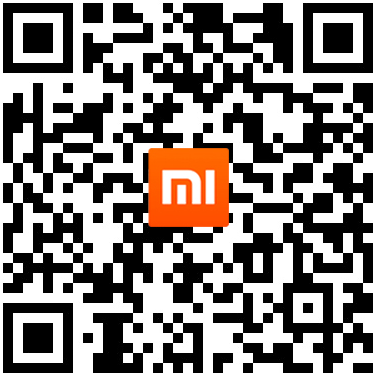
当前人数较多,请您耐心等待,排队期间请不要关闭页面。
时常来官网看看,最新产品和活动信息都会在这里发布。
下载小米商城 App 玩玩吧!产品开售信息抢先知道。
发现了让你眼前一亮的小米产品,别忘了分享给朋友!
产品开售前会有预售信息,关注官网首页就不会错过。
在防黄牛的路上,我们一直在努力,也知道做的还不够。
所以,这次劳烦您多输一次验证码,我们一起防黄牛。
很抱歉,人真是太多了
您晚了一步...
Please select your country or region
Mainland China Hong Kong TaiWan Singapore Malaysia Philippines India Indonesia Brasil Global Home MENA